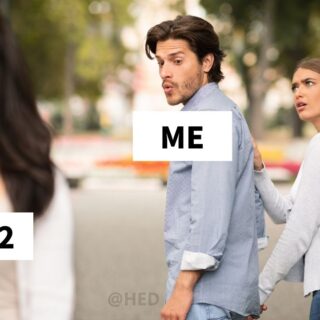Комплексні тренування в годиннику Suunto Ambit
Невелика інструкція для власників годинника Suunto, за допомогою якої можна швидко створювати комплексні тренування.
Викиньте бубон, забийте на танці — шнуруйте кросівки і вперед тренуватися!
Отже, на руці у вас Suunto Ambit і ви зібралися побігати інтервали/фартлек. Зайшли на Movescount і починаєте нишпорити по сайту. “Як немає складних воркаутів?”, “А де тут задати інтервали, відпочинок, повторення?” Саме ці питання виникли у мене (і, швидше за все, у вас), коли справа дійшла до перших бігових тренувань. “Але ж у Polar і Garmin все так круто і зручно… А як же я?”
Запам’ятайте цей день — тепер і ви пізнаєте дзен!

Будучи постійним і уважним читачем блогу Ray Maker’a, у коментарях до Suunto Ambit 2/3, я знайшов цікаве посилання на вирішення питання з інтервалами. Звичайно, на сайті Movescount є десятки додатків з готовими інтервалами під певний темп та відпочинок, а також у профілі активності можна примітивно задати швидкий та повільний пейс та кількість повторів. Але не цього ми чекаємо від топового годинника, чи не так?
Ця інструкція є перекладом із сайту ambitintervals.com і не претендує на оригінальність, а націлена виключно на полегшення життя біговим братам і сестрам.
Отже, нам потрібно: мати профіль на Movescount.com, годинник Suunto Ambit, оригінальний дата-кабель.
На перший погляд цей посібник може здатися вам занадто складним, але пройшовши квест покроково 1-5 разів, решта процесу займає не більше кількох хвилин.
1) App Designer
Заходимо у свій профіль на Movescount.com і в розділі «Планування та створення» вибираємо пункт App Designer. Створюємо дві нові програми з назвами Int Duration та Int Target. В налаштуваннях приватності переконайтеся, що програма доступна лише вам (у полі «видимість» має бути обраний «особистий розділ»). В іншому випадку, ви не зможете оновити/відредагувати програму, якщо її хтось використовує.
2) Додаємо змінні
В Int Duration App вам потрібна лише змінна RESULT, яка вже створена.
Переходимо до Int Target App. Створюєте такі змінні (як на скріншоті):
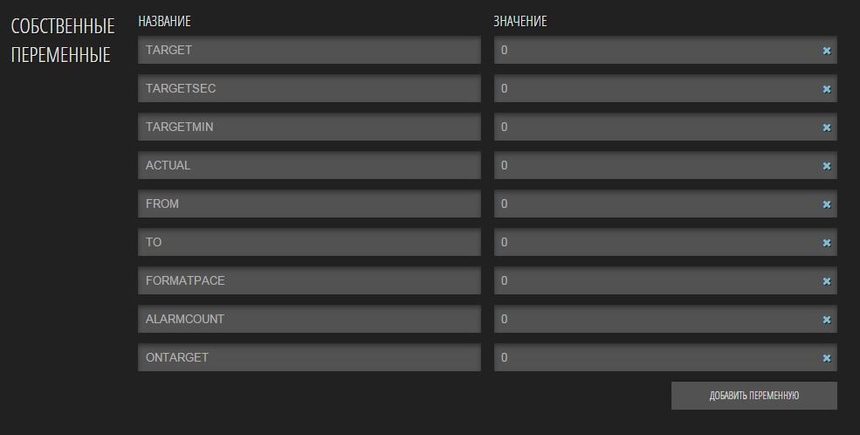
3) Встановлюємо формат
Для Int Target App, вибираємо 2 десяткові знаки:
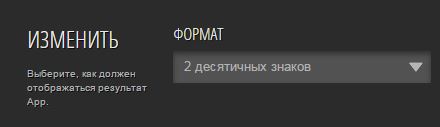
Для Int Durаtion App встановлюємо «0».
4) Interval Designer
За посиланням http://www.ambitintervals.com/#!/ ви можете активувати звуковий сигнал при досягненні заданої тривалості або якщо ви «випадаєте» з обраного цільового діапазону. Якщо ви «випали із зони», подвійний сигнал лунатиме кожні 15 сек протягом інтервалу, поки ви не повернетеся в цільову зону. При досягненні цільового діапазону, годинник також двічі просигналить.
Для описаного функціоналу перевірте активацію наступних чекбоксів.
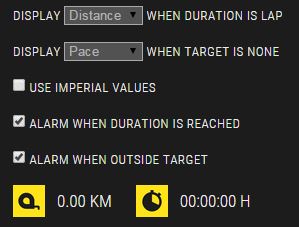
5) Створюємо персональне інтервальне тренування
Користувачам Polar і Garmin цей алгоритм має бути знайомий. Ось так, наприклад, виглядає інтервальне тренування 6*1000 через 90 сек.
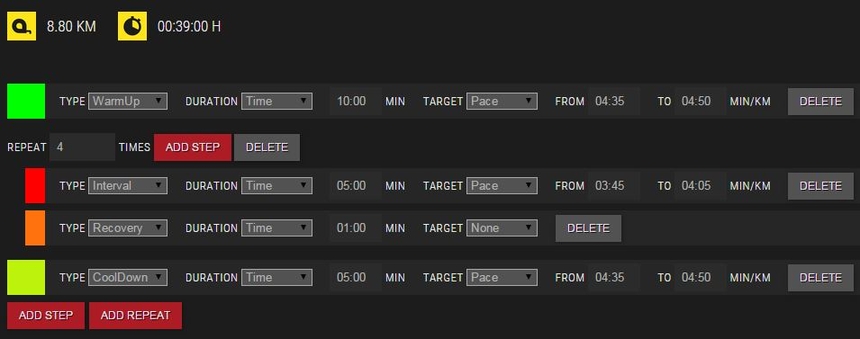
5.1) Тип відрізка
Відрізки можуть бути різних типів. У дужках скорочена назва в IntDurationApp:
- Other (othr)
- Warm up (wu)
- Interval (int)
- Recovery (rec)
- Rest (rest)
- Cool down (cd)
5.2) Тривалість відрізка
Кожен відрізок має задану тривалість. Після закінчення (крім вибору Lap) IntDurationApp просигналізує вам, щоб ви натиснули кнопку Lap.
- Distance (зворотний відлік заданої дистанції)
- Time (зворотний відлік заданої тривалості)
- Calories (зворотний відлік заданої кількості ккал)
- HR (програма чекає досягнення заданого значення пульсу)
- Lap (програма рахує дистанцію поки не буде натиснута кнопка Lap)
5.3) Ціль відрізка
Кожен відрізок опціонально має ціль. IntTargetApp веде вас до цієї цілі, вказуючи, чи перебуваєте ви вище (up) або нижче (down) в заданому проміжку (ok).
Цілі можуть бути такими:
- None (відображається поточний темп)
- Pace (цільовий темп, у хв/км)
- Cadence (цільовий каденс — відображається для вело та бігових профілів)
- Speed (швидкісна мета, км/год)
- HR (цільовий пульс, в уд/хв)
- Power (цільова потужність для вело, у Вт)
5.4) Значення за замовчуванням
Вибираючи тип тривалості Lap, ви не прив’язуєте себе до тривалості і можете перейти до наступного відрізка будь-якої миті натисканням кнопки Lap. У налаштуваннях IntervalDesigner ви обираєте, яку величину хочете відображати в IntDurationApp — дистанція, час або ккал поточного відрізка чи ваш поточний пульс.
Вибираючи None як ціль відрізка, ви не прив’язуєтесь до певної мети. Для такого випадку можна відобразити поточну швидкість, темп, каденс, потужність або пульс.
6) Копіювання коду
Виконавши вище наведені кроки, ви по черзі копіюєте код додатків натисканням на відповідні кнопки SELECT та подальшим Ctrl+C (Cmd+C) та вставляєте в поле для вставляння коду ваших додатків (Ctrl+C (Cmd+C)) IntDuration та IntTarget.
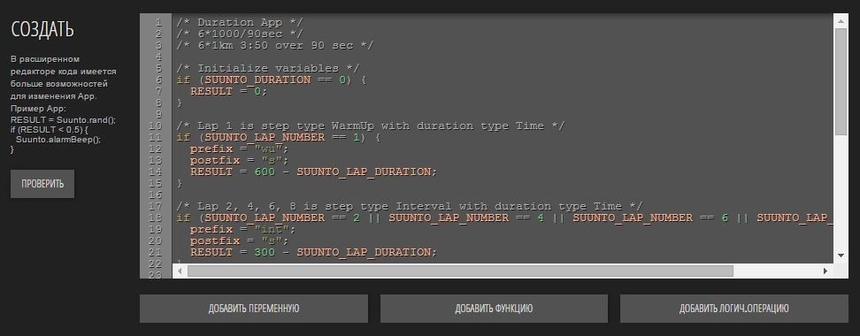
Після цього натискаємо на кнопку «Перевірити» і потім «Зберегти».
7) Кастомний профіль тренування
Створюємо новий режим тренування, наприклад IntervalRun, вибравши розділ обладнання і потім ваш годинник.
Задаємо поля екрану як на скріншоті. Знімаємо 2 галочки внизу (це дозволить уникнути запису непотрібних даних у пристрій).
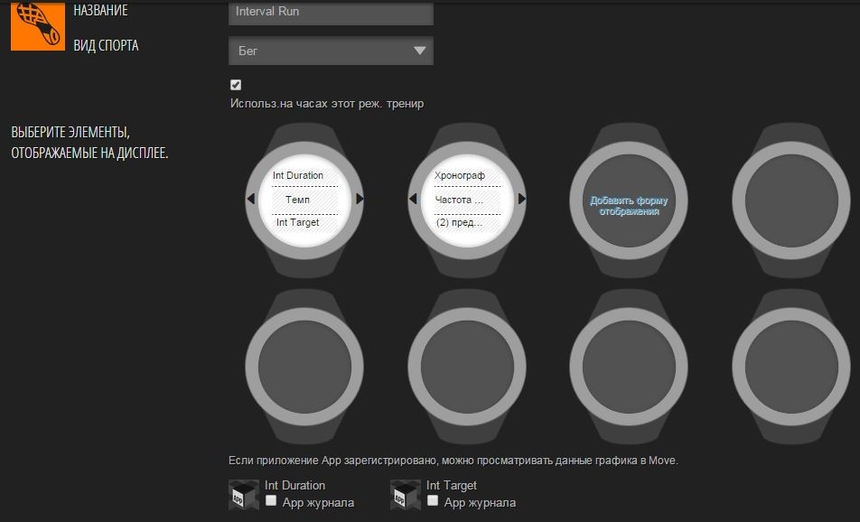
8) Зберігаємо зміни у профілі та синхронізуємося з годинником
Перевіряємо на годиннику появу нового профілю тренування і сміливо йдемо бігати/кататись.
ВАЖЛИВО:
- За секунду до закінчення відрізка, ваш Ambit почне сигналізувати, доки ви не натиснете кнопку Lap, тим самим запустивши наступний.
- В IntervalDesigner ви можете створити і зберегти необхідну кількість ваших улюблених інтервальних тренувань/фартлеків і надалі їх імпортувати. Далі як у пунктах 6 і 7 ви змінюєте код у ваших додатках і синхронізуєтесь з годинником.
Приємних вам важких тренувань!
Адаптація і переклад: Дмитрій Сударєв
Текст українською: Наталя Сколоздра